_FreeRoute_ 3bfdc013ee404a289b456efb141df84f
자바 7~최신버전 다운로드 방법 (32비트, 64비트 포함)
이번 게시글에서는 "자바 다운로드" 라는 주제를 바탕으로 총정리하여 게시글을 적어보도록 하겠습니다.
제목 말그대로 자바 7버전부터 8버전을 포함한 최신버전까지의 다운로드, 설치방법을 말합니다.
+ 참고사항 : 해당 게시글은 윈도우 운영체제 및 윈도우 10을 기준으로 작성합니다.
■ 1. 설치하기 전에 앞서, 내 컴퓨터 운영체제가 32비트인지 64비트인지 알아보자
1. 바탕화면에 내 컴퓨터 폴더에 들어가준다.
2. 흰색 빈 화면 부분에 마우스로 우클릭 - 속성을 눌러준다.
3. 시스템 종류 부분에 32비트인지 64비트인지 내용을 확인한다.
+ 추가 도움말 - 32비트와 64비트의 차이점은 무엇인가요? : "마인크래프트", "서버" 라는 키워드와 연관지어서 말씀드리자면
가장 큰 차이점은 램(RAM)을 얼마나 사용할 수 있느냐 입니다. 32비트 환경에서는 램을 최대 4기가까지만 인식할 수 있어요.
64비트 환경에서는 4기가 이상까지도 모두 인식할 수 있구요.
■ 2. 자바를 설치하기 전에는 꼭 컴퓨터에 설치되어있는 자바부터 먼저 없애주자
그냥 냅둬도 되긴 하지만 간편설치기, 서버구동기와 같이 "자동" 적인 기능들을 많이 사용하시는 분들은
왠만하면 새로운 버전의 자바를 설치하시기 전에, 아래와 같은 작업을 꼭 해주세여.
1. 제어판에 들어가줍니다. 그리고 오른쪽 상단에 보기 기준을 "작은 아이콘" 으로 설정해주고
"프로그램 및 기능" 목록에 들어가줍니다.
2. 컴퓨터에 설치되어있는 모든 프로그램들의 목록이 표시됩니다.
여기서 Java 문구가 붙어있는 항목들을 모두 목록을 더블클릭 하셔서 제거해주시면 됩니다.
■ 자바 7 설치방법
자바 7 버전은 개발사인 오라클에서 공식적인 다운로드 제공을 중단했기 때문에
따로 서버에 업로드 되어있는 파일을 다운로드 받아주셔야 합니다.
32비트는 이곳을, 64비트는 이곳을 클릭해 설치파일을 다운로드 받아 설치해주세요.
■ 자바 최신버전 설치방법 (=자바8)
[ 운영체제가 32비트이신 경우 - 32비트용 자바 ]
1. 이곳을 클릭해 자바 공식 다운로드 사이트에 접속해줍니다.
접속하셔서 화면 중앙에 "무료 Java 다운로드" 단추를 클릭해주세요.
2. 그럼 최신버전의 자바 설치파일을 바로 다운로드 받으실 수 있도록 안내 페이지로 와집니다.
"동의 및 무료 다운로드 시작" 단추를 눌러 최신버전의 자바 설치파일을 내려받아주세요.
[ 운영체제가 64비트이신 경우 - 64비트용 자바 ]
여기로 들어오셔서 상단에 윈도우(Windows) 항목중에
"Windows 오프라인 (64비트)" 글씨단추를 클릭해 64비트용 자바 설치파일을 다운로드 받아주시면 됩니다.
자바 버전은 최신버전으로 다운 받아집니다.

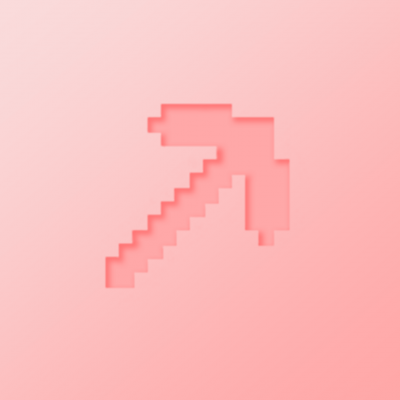
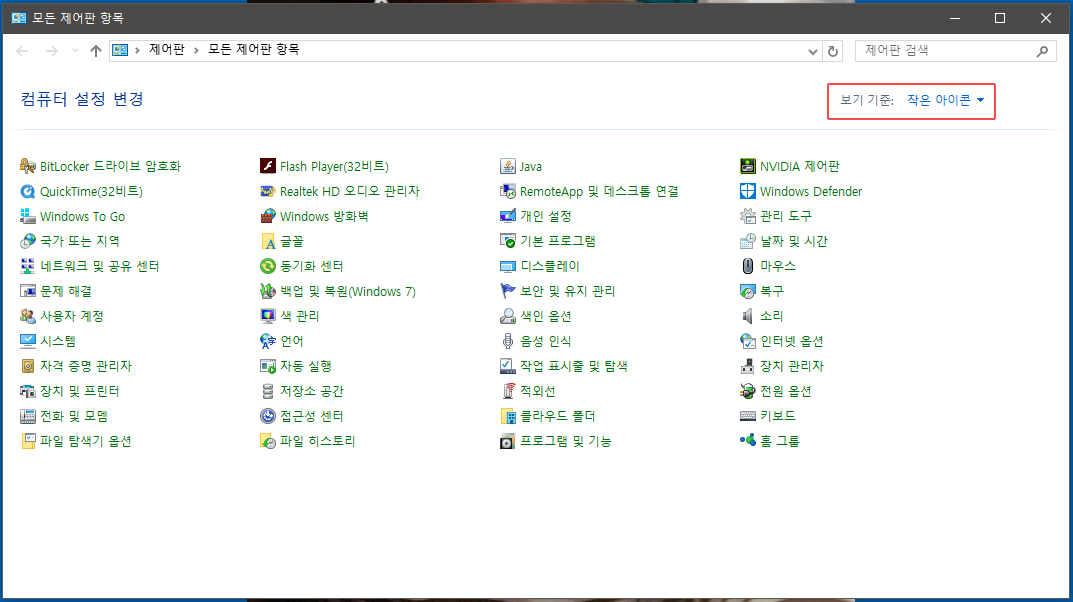
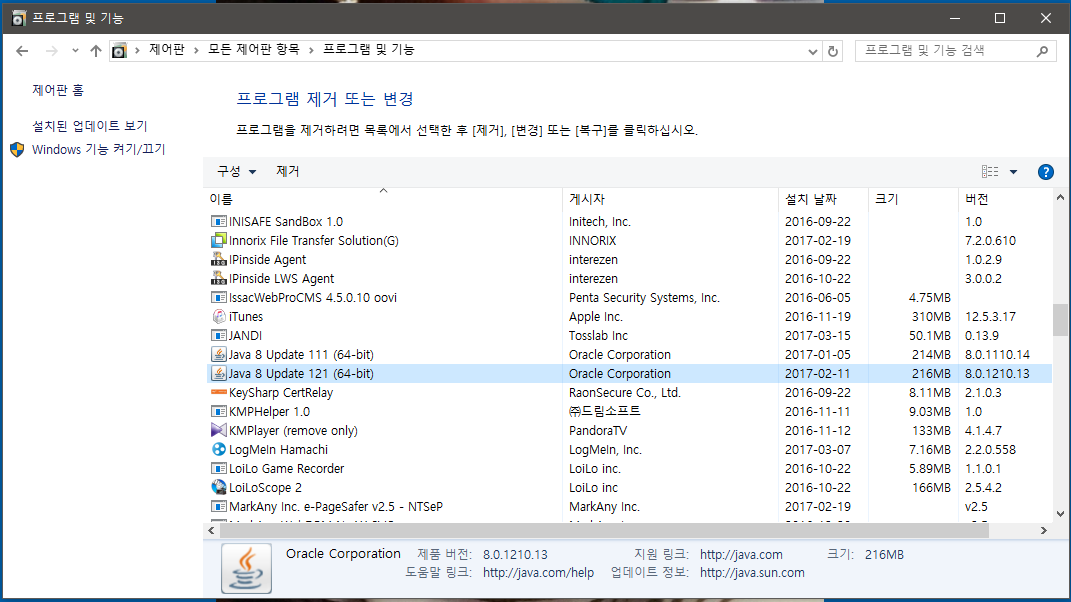
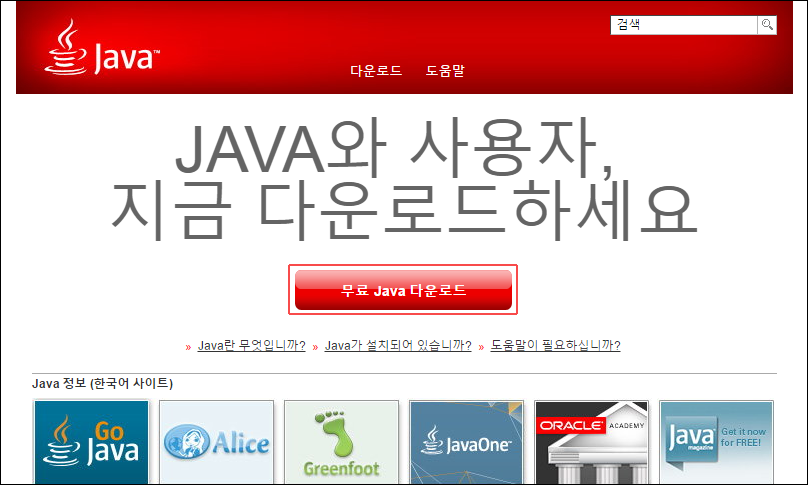
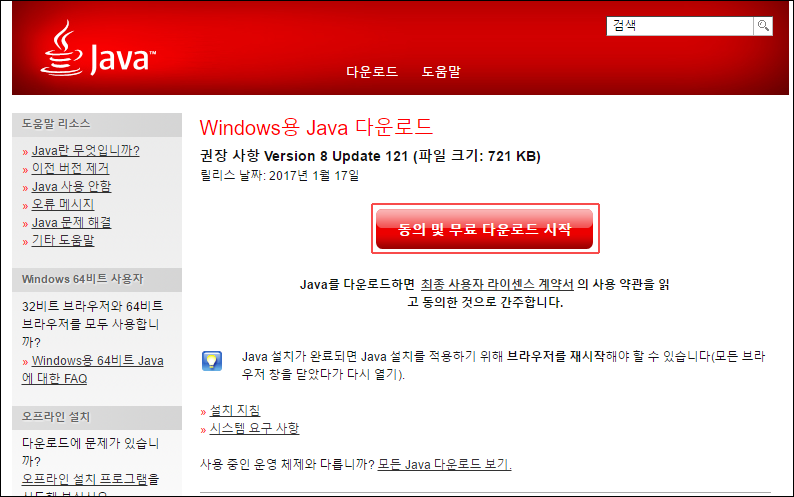
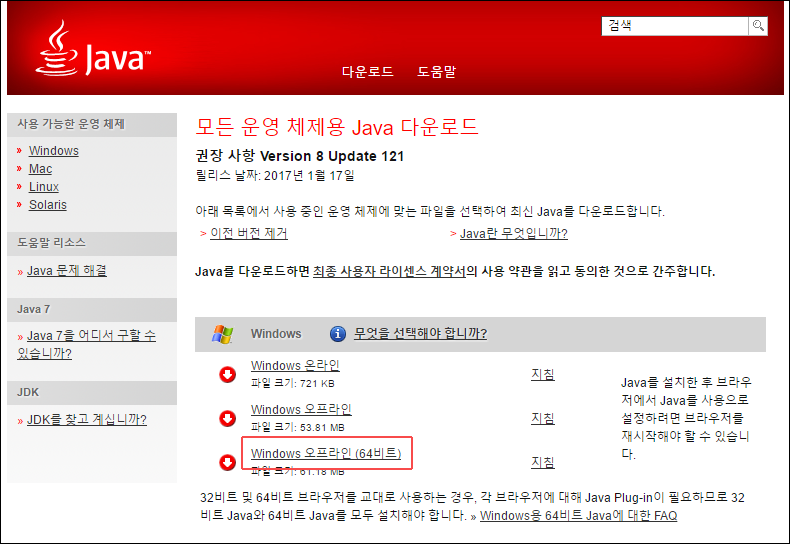





서채운
2017.10.15$ java -jar BuildTools.jar --rev 1.9.2
bash: /c/ProgramData/Oracle/Java/javapath/java: No such file or directory
이렇게 뜬건데 자바도 설치했는데도 이렇네요 참고로 프리루트님 자바 깔라는데로 깔았어요....
G_9_Bon
2017.12.17프리루트님 제가 컴이 자바32인데 64깔면 어떻게되요?
포브이
2019.12.14감사합니다!!!
키파keppa
2020.02.28감사합니다!
달봉989
2020.04.231.15.2를 서버 열기 위해서 자바 최신버전을 깔았는데 만약 삭제하고 7버전을 깔면 서버구동이 되나요?